怎么把mbr转gpt硬盘分区表格式转换
闪扑攻略网将带大家认识硬盘格式转换工具,并将相对应的解决措施告诉大家,希望可以帮助大家减轻一些烦恼。
怎么把mbr转gpt硬盘分区表格式转换
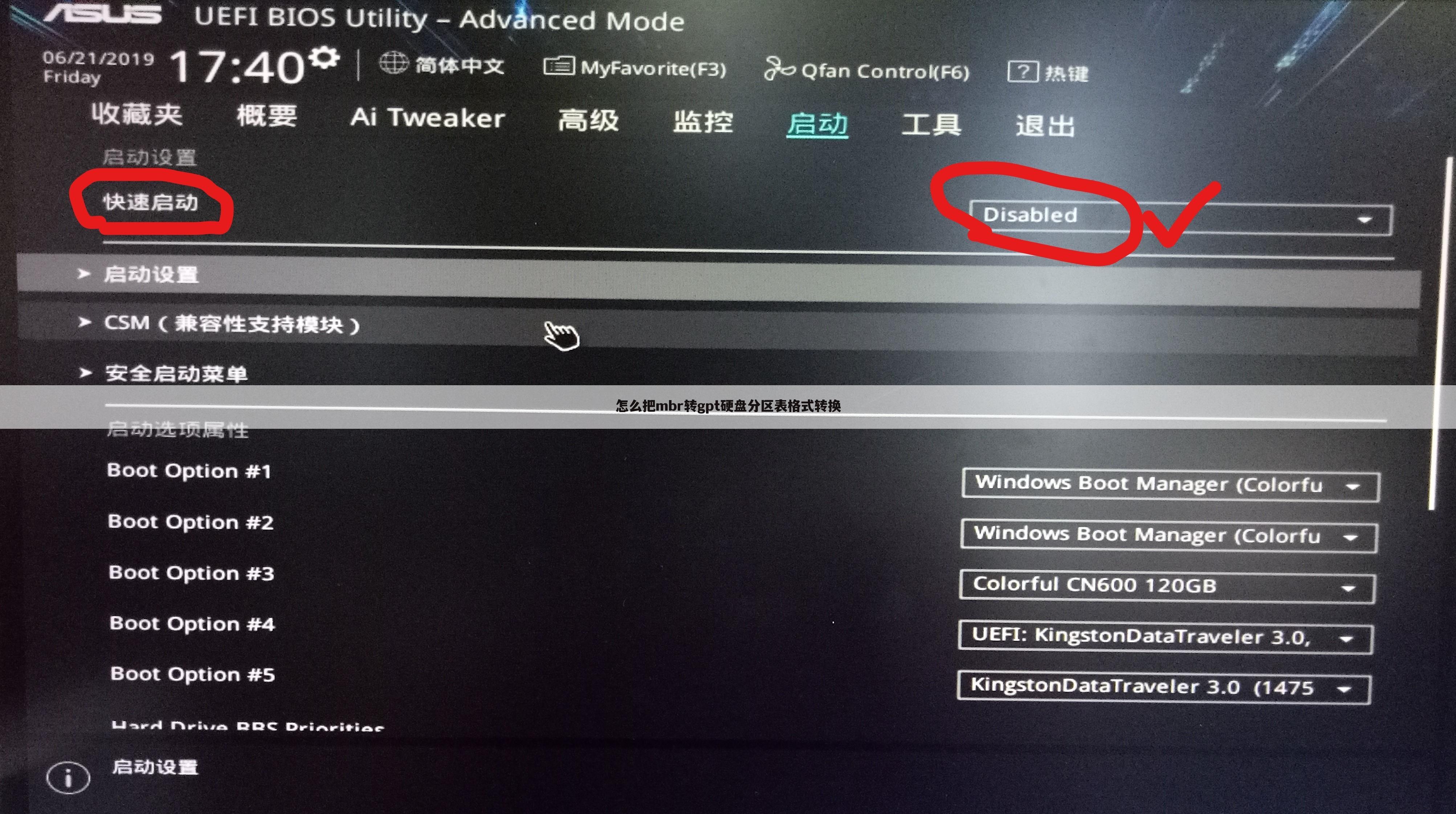
从win8时代开始,gpt硬盘分区表格式就开始普及,现在win8和win10系统都是采用gpt硬盘分区表,传统的xp和win7采用的是mbr分区表,有些用户从win7直接诶升级到win8或win10,打算将硬盘转成gpt,能不能在保留硬盘数据的前提下,将mbr转换成gpt呢?这边小编跟大家分享使用Diskgenius将硬盘分区表MBR无损转换为GPT步骤。
注意事项:
1、首先下载Diskgenius将硬盘分区工具。
2、legacy和mbr,uefi和gpt是一一对应关系,如果将硬盘改成gpt,bios必须开启uefi,否则系统不能启动,BIOS怎么开启UEFI模式
可以使用免费版DiskgeniusV4.5.0及版本进行硬盘分区表格式的转换。
具体步骤如下:
1、右键使用管理员身份打开Diskgenius软件,选中目标硬盘,右击选择【转换分区表类型为GUID格式(P)】;
2、在下一步的提示对话框,点击【确定】;
3、在下面的页面,点击左上角的【保存更改】;
4、在下一步的提示对话框,点击【是(Y)】;
5、在CMD下使用diskpart查看,确认目标硬盘分区表格式已从MBR转换为GPT格式;
6、检查目标硬盘,在MBR转换为GPT后分区的数据未丢失;
7、至此,使用Diskgenius对硬盘进行MBR无损转换为GPT完毕,既转换了格式,又保留了数据,转换完毕后,需要进bios改成uefi。
备注:
1、如果在转换时出现以下提示,使用Diskgenius的【调整分区大小】功能先释放硬盘空间再进行操作;
2、如下图所示,对硬盘进行空间释放,然后再按照上面的1-6步进行操作即可。
声明:本站所有文章资源内容,如无特殊说明或标注,均为采集网络资源。如若本站内容侵犯了原著者的合法权益,可联系本站删除。
上一篇:甜瓜游乐场怎么调中文
下一篇:返回列表
相关推荐
- 2025-03-19dota6.79下载
- 2025-04-19格斗之王97风云再起中文版
- 2025-03-24在《樱花校园》里怎么让女生生小宝宝?
- 2025-03-15小红伞简体中文版,小红伞手机版下载中文版2021
- 2025-05-06步步高家教机怎么下载,超级粘液模式器?
- 2025-05-02微信公众平台群发信息如何 分享到qq空间
- 2025-02-28疯狂农场游戏下载
- 2025-04-27这一招脱裙子太猛了是什什么电影
- 2025-08-26我的世界1.7中文版本下载如何下载
- 2025-09-02刺客信条燎原下载最新版
推荐文章
